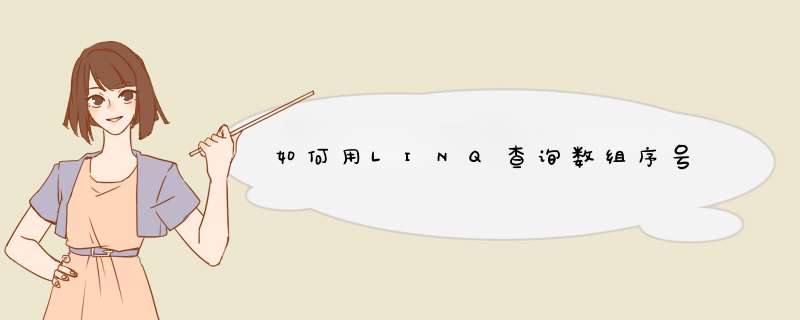
那么在你添加完成并调用 SubmitChanges() 以后, insert.编号 就是自动插入的编号值了,就是你要的。
微软提供的自动应答文件创建工具(安装管理器,位于安装光盘:/Support/Tools/Deploy.cab文件中)虽然可以完成我们的任务,由于 *** 作实在太繁琐。但Winnt.sif Creator软件却可以更加直观地帮助我们打造属于自己的安装光盘。它是绿色软件,解压后直接执行WINNTSIF.exe即可打开所示的主界面窗口,我们只介绍与本文有关的选项设置。第一步:复制所需的系统、驱动和相应工具软件
先将WindowsXP安装光盘的所有文件复制到硬盘中,例如g:/winxp,再在winxp文件夹下创建%oem%/子文件夹,再在该 文件夹下创建一个名为的子目录,然后在其下创建drivers和install两个子目录,分别用于保存设备驱 动程序和应用程序的安装文件。要记着不要取中文名称。
第二步:实现Windows XP的无人值守安装
在[Configuration]小节中完成相应的设置:
1.Data:数据选项,默认设置下安装光盘将从CD引导系统,如果你选择从Floppy(软盘)引导系统,可以在这里重新设置,Auto Partition允许系统自动选择安装分区,否则安装程序将请求用户作出决定,建议选中该项,如图1。
Data
2.Unattended:无人值守安装设置。Repartition可以自动删除当前分区并重新创建为NTFS格式 ,否则将直接开始安装并使用原有文件系统;Show Create User Screen可以显示账户创建屏幕;Auto Activate复选项将自动激活Windows XP,当然前提是已经建立了Internet连接,而且安装序列号必须有效。这里的Driver Path文本框允许用户填写设备驱动程序的路径信息,后面将会详细介绍;Target Path文本框则定义了 Windows XP的安装文件夹,默认设置是“/Windows”,一般不用更改。
第四步:自动安装设备驱动程序
例如,我们准备将BAFO的BF- 100C USB连接线缆的驱动程序添加到Windows XP的安装文件夹中,以便安装 *** 作系统时也能自动安装驱动程序,该怎么 *** 作呢?
首先,我们应该在g:/winxp%oem%/drivers/文件夹中创建一个名为bf-100c的子文件夹,然后将BF-100C的驱动程序文件复制过去,注意请保证BF-100C的驱动程序文件Usbbc20.inf在此路径下。
接下来,返回Winnt.sif Creator主界面,在[Unattended]小节下选中Install Extra Programs复选项;再将OemPnPDriversPath=的下一行添加新的设备驱动程序路径和名称,这里应该用英 文半角的分号进行分隔,由于安装程序会在%systemroot%所在驱动器的根目录中寻找这些驱动程序,因此这里我们不必输入驱动器盘符,格式如下:OemPnPDriversPath=/drivers/bf-100c;
小提示
★如果你还需要安装更多设备的驱动程序,可以继续在g:/winxp%oem%/drivers/ 下创建新的子文件夹,在[Unattended]小节的“OemPnPDriversPath=”的下一行按照上述格式继续添加内容。
★如果你的设备驱动程序是一个ZIP压缩包,直接解压缩到相应文件夹下即可;如果是一个EXE格式的自解压文件,请使用WinZIP或WinRAR释放;假如某个设备的驱动程序没有INF信息文件,而只能通过EXE文件安装的话,则可考虑下面的方法。
第五步:自动安装第三方应用程序
例如,我们准备将 BAFO的BF-100C USB连接线缆的控制程序Direct-LinQ添加到Windows XP的安装文件中,该如何 *** 作呢?
首先,将Direct-LinQ控制程序的安装文件夹复制到g:/winxp%oem%/install/文件夹中,接下来编辑一下名为applications.cmd的批处理文件,内容如下:
@echo off
cls
echo
echo Installing Direct-LinQ,Please wait…
start /wait %systemdrive%%oem%/install/applications/Direct-LinQ/setup.exe
echo
exit
小提示
如果你还需要安装其他的第三方应用程序,可以在这个批处理文件中添加更多的start语句 ,格式同上,当然不要忘记复制安装文件夹过去。返回Winnt.sif Creator主界面,在[GUIRunOnce]小节中检查applications.cmd文件的路径是否一致。
OK,总算大功告成了。哦,等等~~。别忘记了在完成上述所有工作后,再次单击Finish重新将更新后的winnt.sif文件保存在g:/winxp/i386/文件夹中,否则做了都是白做,呵呵。
第六步:刻录成可引导光盘
下载、安装、注册并启动WinISO(如果不注册,可能无法保存大于100MB数据),将 Windows XP原版光盘放入光驱中,选择“ *** 作→从CDROM制作ISO文件”,在打开的“从CDROM制作ISO文件”对话框中选中ASPI单选按钮,按下 “制作”按钮将Windows XP光盘制作成ISO文件,并把它保存为c:/winxp.iso文件。接着用WinISO打开C:/winxp.iso文件。选中其 中所有文件,按下Del键把所有文件和文件夹全部删除掉!按下Win+E键,启动“资源管理器”,并定位到 g:/winxp文件夹下。按下Ctrl+A选中所有文件,将其拖放到WinISO右边窗口中,把当前文件夹下的内容 保存到C:/winxp.iso文件。最后按下工具栏上的“保存”图标,更新winxp.iso文件。
最后启动Nero Burning ROM,选择“刻录器→刻录映像文件”,选择C:/winxp.iso文件将它刻录到光盘上,用它来安装系统即可实 现我们文前所提的所有功能。
欢迎分享,转载请注明来源:内存溢出

 微信扫一扫
微信扫一扫
 支付宝扫一扫
支付宝扫一扫
评论列表(0条)